Appleの軽くて高性能なノートパソコン「MacBook(マックブック)」。おしゃれなイメージで、アップル製品でノートパソコンも揃えたい方、またクリエイターや社会人、大学生にも人気です。
しかし、Appleストアを見るとスペックに違いがあり、安いモデルからカスタムによっては高いものなど値段もさまざま。特に初心者の方など、自分に合ったMacBookの選び方がわからないという声も。
そこでこの記事では、MacBookを購入する際の押さえておきたいスペックや選び方を徹底解説。どれがいい?と悩むMacBook初心者に向けて、AirとProの違いを比較し、おすすめ機種もご紹介!現行の全モデルを徹底比較していきます。
この記事を監修した専門家

目次
- MacBook(マックブック)とは
- MacBook(マックブック)がおすすめな理由
- MacBook AirとProの違いは?
- 【初心者必見】どれがいい?MacBookおすすめの選び方・ポイント
- 最新MacBook(マックブック) 6機種 人気おすすめランキング
- MacBook(マックブック)のスペックの決め方
- MacBook Air M2 おすすめ構成・スペック2選
- MacBook Pro おすすめ構成・スペック4選
- 【新型発表】2024年3月8日発売!M3搭載MacBook Airを解説
- 2023年11月7日発売!M3搭載MacBook Proシリーズを解説
- 2023年2月3日発売のM2 MacBook Pro14、16インチが進化したポイント
- 2023年6月13日発売のM2 MacBook Air 15インチが進化したポイント
- MacBook 過去モデル人気おすすめ2選
- MacBook(マックブック)の使い方
- MacBook(マックブック)の基本用語
- そのほかの人気のMac製品一覧
- MacBook(マックブック)よくある質問
- MacBook(マックブック)のおすすめ関連アイテム
- MacBook(マックブック)まとめ
MacBook(マックブック)とは
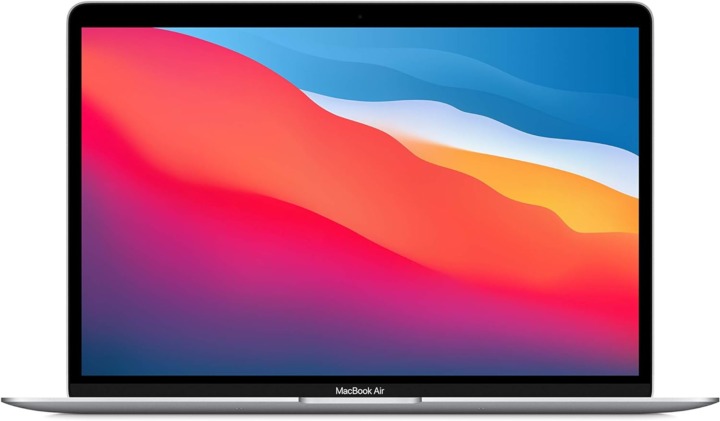
出典:amazon.co.jp
「MacBook(マックブック)」とは、米国の大手IT企業Apple(アップル)が販売している、ノート(ラップトップ)型のPCシリーズです。抜群の知名度があり、大学生・社会人など、若い世代から人気があります。
ノートパソコンの売れ筋ランキングでは、NECや富士通に並んでTOP10にいくつかのモデルが常にランクインしています。(参考:23年上半期に売れたノートPC TOP10|BCN+R)
MacBookの強みは、ハードウェアとソフトウェア(OS)を、アップルが、一貫して製造・販売していることです。そのため、高い連携性があり、トラブルに強く、動作がスムーズなのです。
ますます人気のMacBook。最新のモデルはどのようなラインナップになっているのでしょうか。早速見ていきましょう。
MacBook以外のおすすめノートパソコンについては、下記の記事をご覧ください。初心者でもわかる解説記事で、安いモデルの選び方や注意点に加え、値段が5万円以下の製品も紹介しています。
関連記事:【Office付きも】安いノートパソコンおすすめ19選!元店員が初心者向けに解説
MacBook(マックブック)がおすすめな理由
- iPhone・iPad・AirPodsと連携できる
- iPhoneやiPadより機能が豊富で、レポート作成・ZOOMなどに便利
- 動画作成やプログラミングなど、クリエイティブ環境が整っている
初心者でも簡単にiPhoneやAirPodsと連携ができる

MacBookを購入するメリットは、ズバリ、iPhoneやiPad・AirPodsと連携・同期ができることです。
たとえば、ファイル共有アプリ「AirDrop(エアドロップ)」を使えば、ケーブルを使わずに、写真やファイルを共有できます。ノートがシェアされてきたときも、すぐにMacBookに転送できるので、ノートパソコンに慣れていない初心者でも簡単に作業・学習の効率化をはかれます。
他に、カメラ・クラウド(iCloud)・カレンダーなども連携可能です。
レポートやZOOM会議が楽にできる
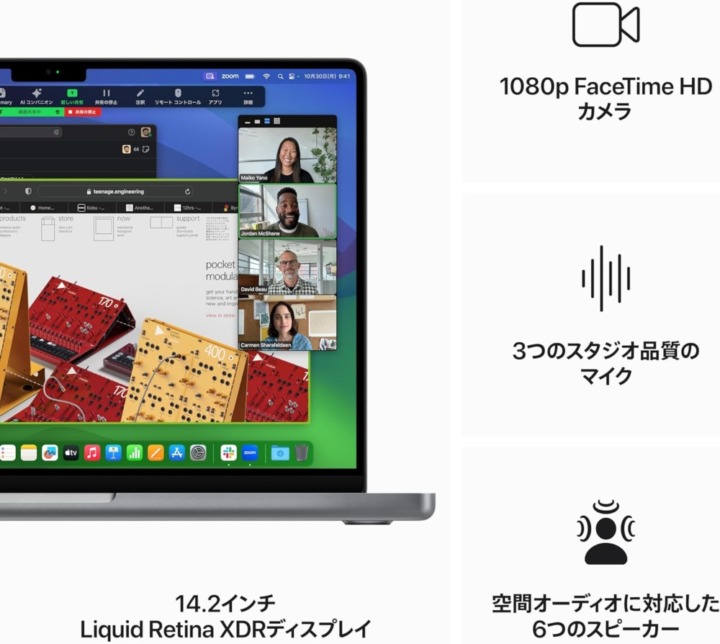
出典:amazon.co.jp
メリットの二つ目は、同時に複数のアプリを立ち上げられることです。iPhoneやiPadも画面分割に対応しており、リモートワークに使っている人も多いでしょう。しかし、ビデオ会議用アプリ(ZOOMなど)では画面が分割できないことがほとんど。
その点、MacBookなら、メモアプリを開きながらでもビデオ会議に参加可能。ミーティングや講義をオンラインで受ける機会の多い人は、モバイルPCよりMacBookが絶対におすすめです。
アップル独自のクリエイティブ環境が整っている

出典:amazon.co.jp
動画編集・プログラミング・動画視聴環境が整っているのもMacBookの強みです。例えば、Apple製の動画編集アプリ「iMovie」なら、iPhone用は「タイトル」が9種類しかありませんが、パソコン用はなんと48種類。MacBookにすれば、何倍もクリエイティビティの幅が広がります。
関連記事:【10万円以下も】動画編集用ノートパソコンおすすめ17選!必要なスペックを解説
MacBook AirとProの違いは?

出典:amazon.co.jp
ひとことでMacBookと言っても、エントリーモデルの「MacBook Air」とハイスペックモデルの「MacBook Pro」の2つのシリーズに分かれています。MacBook AirとMacBook Proを比較すると、性能と携帯性、また購入にかかる費用が大きく違います。
値段や携帯性を重視するならMacBook Airがおすすめ。お金に余裕があり、サウンドや操作性にこだわるなら、MacBook Proを選べば間違いないでしょう。以下表にMacBook AirとMacBook Proの特徴や違いを比較し、まとめたので参考にしてみてください。
| 機種 | モデル | 特徴 |
| MacBook Air |
13インチ M2,M3 15インチ M3 |
|
| MacBook Pro | 14インチ M3 |
|
| MacBook Pro |
14インチ M3 Pro, M3 Max 16インチ M3 Pro, M3 Max |
|
MacBook Airはファンレスで静かなことに加え、軽いのが特徴で持ち運びにも便利。一方ProはAirと比較して性能が高く、重いアプリでもサクサク動きますが、排熱用ファンを搭載しており、音が気になる場合や重いなどのデメリットもあります。
またディスプレイのサイズによってスピーカーの数も違い、音質を求める場合は6スピーカー搭載のMacBook Air 15インチか、MacBook Pro 14インチ/16インチがおすすめです。
AirとProはどんな人におすすめ?迷ったらMacBook Airがベストバイ

出典:amazon.co.jp
おすすめユーザー
- MacBook Air…初心者や大学生におすすめ、値段や携帯性を重視する人向け
- MacBook Pro 14インチ…高性能・高音質がいいけど、持ち運んで使うこともある人向け
- MacBook Pro 16インチ…性能に加えて画面の見やすさを重視する人や、あまり持ち運ばない人向け
初めてノートパソコンを買う方やMacBook初心者の方は、MacBook Airのメモリ8GB、ストレージ256GBのスタンダードモデルがおすすめ。メモリ8GBでも動きはサクサクしていて、普段使いのノートPCとして過不足のないスペックです。
MacBook Pro 14インチは操作性やパソコン動作の快適性を求める方にぴったり。あまり持ち運ばない場合や音質・画面の大きさにこだわりたい場合は、MacBook Pro 16インチも選択肢に入れましょう。
大学生で、MacBook AirとMacBook Proで迷っているなら、間違いなく「MacBook Air」がおすすめ。Proと比較して軽量なため通学時の負担が少なく、持ち運びに便利でしょう。
 編集部
編集部
関連記事:【M1と比較】M2 MacBook Airを実機レビュー!違いは?どっちがいい?
関連記事:新型 2021 MacBook Pro レビュー!買い替えるべきか徹底検証
【初心者必見】どれがいい?MacBookおすすめの選び方・ポイント
MacBook(マックブック)は、メモリやストレージをカスタマイズ注文できるようになっています。パソコン初心者でも選び方を知っておくと、自分に合ったスペックのPCをオーダーできますよ。
用途に合わせて画面サイズで選ぶ

出典:apple.com
自分がMacBookをどのように使うかを考え、画面サイズで選ぶのが1つの方法です。大学生や社会人など、頻繁に持ち運ぶ場合は比較的カバンにも入れやすい13~14インチがおすすめ。
逆に自宅・会社の作業スペースに置きっぱなしで使う場合や、パソコン上の作業スペースを広く取りたい場合は15~16インチを選びましょう。複数のウィンドウを開いて作業する場合や、動画編集などスクロールが多い作業を快適にこなせます。
チップ性能で選ぶ!動画編集や3DCG制作で使うなら最新のM3がおすすめ
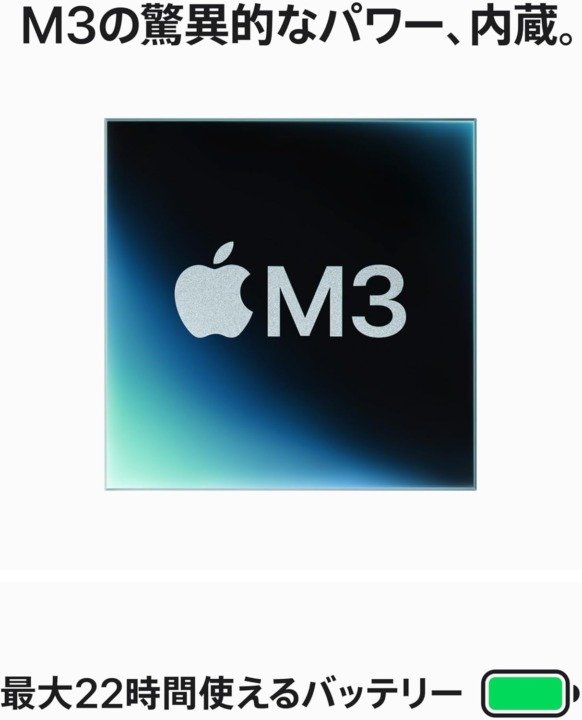
出典:amazon.co.jp
MacBookを選ぶ際に分かりにくいチップですが、画面サイズと同様にMacBookで何をするかを基準に考えるのがおすすめ。新しいチップのほうが性能は高いので、軽めの作業に使うのか重い作業で使うのかで選びましょう。
動画編集や3DCG制作などの高負荷な作業でバリバリ使いたい場合は、より性能の高いM3チップを選べば快適に作業できます。逆に文書作成や動画視聴程度の軽い作業がメインの場合は、M1・M2チップでも十分です。ただ、性能の高いチップを選んでおけば長く使えるため、予算に余裕があるなら最新のM3チップを選ぶのがおすすめです。
M1チップと最新のM3チップの性能を比較してみました。新旧のMacBookはどのぐらい性能に違いがあるのか知りたいという方はぜひ参考にしてみてください。
| M1 | M3 | |
| メモリ | 最大16GB | 最大24GB |
| CPU、GPU | 8コアCPU、7コアGPU | 8コアCPU、最大10コアGPU |
| ストレージ | 最大2TB | 最大2TB |
| メディアエンジン(MacBook Air M1とM2比較) | ハードウェアアクセラレーテッドH.264およびHEVC ビデオデコードエンジン ビデオエンコードエンジン |
ハードウェアアクセラレーテッドH.264、HEVC、ProRes、ProRes RAW ビデオデコードエンジン ビデオエンコードエンジン ProResエンコード/デコードエンジン AV1デコード |
M3チップはM1チップと比較すると、メモリ数とGPUのコア数が違います。M3の処理能力はM1と比較してCPUは最大30%、GPUは最大65%向上していると公表されているので、負荷のかかる作業により強くなっています。
M1以降のチップは、iPhoneや iPadに搭載されているチップに似た設計になっており、消費電力の小ささに対して非常に高い処理能力を持っています。そのためIntelのプロセッサと比較するとバッテリー駆動時間も長いのが特徴。たとえば、MacBook Airの場合、最大18時間、MacBook Proの場合、最大22時間も駆動してくれます。長時間作業にもってこいです。
また14インチと16インチのProは M3 ProやM3 Maxといった高性能を搭載。WindowsのゲーミングノートPCなどでは、性能的にこれを超えるスペックのものもありますが、18時間を超えるようなバッテリー駆動時間とその性能を両立しているものは貴重です。
M1からM3チップは高性能ではあるものの、一方でIntelのプロセッサには長年の採用に裏打ちされた安定性があることも事実です。また、M1、M2、M3ではMacでWindowsを起動させられる「Boot Camp」が利用できないので、Windows系ツールを利用している人は注意しましょう。(M1、M2、M3シリーズでWindowsを使うにはParallels Desktopなどを用いる必要があります)
関連記事:【M2と比較】M3 MacBook Airを実機レビュー!違い・どちらを買うべきか解説
プログラミングや動画編集には16GB以上のメモリを

MacBookを選ぶ上で、気にしたいのが「メモリ容量」です。メモリは、机の広さにたとえられます。広ければ複数の本を広げられるように、メモリが多ければ一度に沢山のアプリを起動し、処理を効率化できます。
MacBookのメモリは、後から増設できないので、購入時にしっかり選ばなければなりません。
文書作成・表計算・WEBブラウジング、軽い動画編集などであれば8GB(ギガバイト)、本格的な動画編集やプログラミングなどを行うならば16GB以上がおすすめです。
| プロセッサ | M3 Max |
|---|---|
| メモリ | M3 Max:最大128GB |
| ストレージ | 最大8TB |
| バッテリー | 最大22時間 |
| 重量 | 2.15kg(M3 Pro)/2.16kg(M3 Max) |
| その他の特徴 | Touch ID |
たとえば、MacBook Pro M3 Proチップは、メモリが18GBから最大128GBまで選べます。大容量のメモリを選択すれば、規模の大きいソフトの開発や、8K動画の編集などにも余裕で対応できます。
クリエイターやデベロッパーはM3Pro,Maxチップのモデル、とにかく重いデータを扱う研究者や編集者のような人はM2Pro,Maxチップの上位モデルを選択するのが良いでしょう。
「メモリ」はPCのパフォーマンスにかかわる要素で、単位はGB(ギガバイト)で表します。Apple製のM1シリーズ以降のチップ搭載のMacは、これまでのコンピュータとは構造が全く異なり、比較的少ないメモリでも効率的に動作するようになっています。プロのクリエイターでなければ、16GBで十分すぎるほどです。
ストレージは自分にあった容量を

MacBookの選び方で次に気にしたいのが、「ストレージ」です。ストレージは本棚にたとえられます。本棚は大きければ大きいほどたくさん蔵書できますが、ストレージも大きければ大きいほど多くのデータを保存できます。
特に動画ファイルや、一眼レフで撮った写真データなどはサイズが大きくなりがち。動画や写真をパソコンに保存するなら、最低512GB以上のモデルを選びましょう。
たとえば、MacBook Airは、ストレージを256GB・512GB・1TB・2TBから選べるようになっています。256GBは、事務処理・ブラウジング・レポート作成など書類のファイルがメインの人。512GB以上は、動画や写真データをたくさん保存したい人におすすめです。
ストレージは大きければ便利ですが、必要以上に大きいと、パソコン本体の値段が上がってしまいます。ストレージは外付けのものを利用したり、クラウドサービスを利用したりできます。ぜひ覚えておきましょう。
用途に合わせてインターフェースもチェック

出典:amazon.co.jp
MacBookを自宅で使う際にモニターを接続して、デュアルモニター環境にしたい場合や、データのやり取りにSDカードを使う場合には、インターフェースもチェックしておきましょう。
14インチ・16インチのMacBook ProにはSDXCカードスロットとHDMIポートがありますが、MacBook Airにはありません。複数周辺機器を使う予定がある場合は、事前にポートが足りるか確認しておくのがおすすめです。
持ち運びするなら軽量なMacBook Airがおすすめ

意外と見落としがちなのが、重さです。MacBook Air 13インチは1.24kg、MacBook Pro16インチは2.16kgで、数値比較においては差が小さく見えますが、体感の差は大きいです。
口コミでも「MacBook Proはとても重い」という声が聞かれました。2kgは、2Lペットボトルとほぼ同じ重さなので、それを毎日持ち運ぶとなると、負担に感じる人も多いようです。
外出先でMacBookを使用する大学生や社会人など、選び方のなかで軽さを重視するなら、MacBook Airをチョイスするのがベストです。
学割にも注目

学生や教職員、PTAの役員などの方には学割が適応されます。対象者は、大学・専門学校の学生、進学が決まった人、その両親、教職員です。
たとえば、13インチのMacBook Air M3は、通常価格164,800円ですが、学割が適応されると149,800円で購入可能。15,000円安い値段で買えるのに加え、ギフトカードももらえるので、ぜひチェックしてみてください。
Apple Care+には加入するのがおすすめ

MacBookは安いモデルでも10万円以上するため、もしぶつけたり落としたりして壊れてしまった場合に、再度購入するのは大変です。また、過失による故障は保証期間内でも保証対象外になり、修理費が本体の値段に匹敵するほど高額になることもあります。
そのため、良く持ち運ぶ方や小さなお子さんのいるご家庭など、故障のリスクがある場合はApple Care+に加入しておくのがおすすめ。MacBookの種類と保証期間により値段は変わりますが、保証日を延長でき、過失や事故による損傷でも1万円~4万円のサービス料で、利用回数の制限なしに修理を受けられます。
関連記事:AppleCare+(アップルケアプラス) for iPhoneの料金は?保証内容と修理の値段
関連記事:【プロが教える】AppleCare+ for iPadの料金やお得に使う方法を徹底解説!
最新MacBook(マックブック) 6機種 人気おすすめランキング

出典:amazon.co.jp
現行モデルMacbook 人気おすすめランキング一覧
| 商品 | 最安価格 | プロセッサ | メモリ | ストレージ | バッテリー | 重量 | その他の特徴 | |
|---|---|---|---|---|---|---|---|---|
 | Apple MacBook Air 13インチ M2 | ¥172,200 楽天市場AmazonYahoo! | M2 | 最大24GB | 最大2TB | 最大18時間 | 1.24kg | Touch ID |
 | Apple MacBook Pro 14 インチ M3 | ¥307,830 楽天市場AmazonYahoo! | M3 | 最大24GB | 最大2TB | 最大22時間 | 1.55kg | Touch ID |
 | Apple MacBook Pro 14インチ M3 Pro | 楽天市場¥382,687 AmazonYahoo! | M2 Pro | M2 Pro:最大128GB | 最大8TB | 最大18時間 | 1.61kg | Touch ID |
 | Apple MacBook Pro 16インチ M3 Max | 楽天市場¥532,384 AmazonYahoo! | M3 Max | M3 Max:最大128GB | 最大8TB | 最大22時間 | 2.15kg(M3 Pro)/2.16kg(M3 Max) | Touch ID |
 | Apple MacBook Air 13インチ M3 | ¥169,800 楽天市場AmazonYahoo! | M3 | 最大24GB | 最大2TB | 最大18時間 | 1.24kg | Touch ID |
 | Apple MacBook Air 15インチ M3 | 楽天市場¥190,768 AmazonYahoo! | M3 | 最大24GB | 最大2TB | 最大18時間 | 1.51kg | Touch ID |
MacBook Air M3 15インチ|持ち運びやすさ・性能・画面サイズどれも満たしたい方に
| プロセッサ | M3 |
|---|---|
| メモリ | 最大24GB |
| ストレージ | 最大2TB |
| バッテリー | 最大18時間 |
| 重量 | 1.51kg |
| その他の特徴 | Touch ID |
15インチMacBook Airが登場したのは前モデルのM2チップからですが、M3搭載MacBook Airにも15インチモデルが用意されました。画面サイズが大きく、14インチMacBook Proと比べても軽量で1.51kgしかないため、外でもできるだけ大きな画面で作業を進めたい方におすすめ。
画面サイズ以外はM3搭載の13インチMacBook Airと差はありません。Proほどの性能はいらないけど大画面で作業したい方や、持ち運ぶことはあるけどそこまで頻繁ではない方にぴったりのモデルでしょう。
MacBook Air M3 13インチ|持ち運びやすいモデルがより高性能に
| プロセッサ | M3 |
|---|---|
| メモリ | 最大24GB |
| ストレージ | 最大2TB |
| バッテリー | 最大18時間 |
| 重量 | 1.24kg |
| その他の特徴 | Touch ID |
MacBook Proに続いてMacBook AirにもM3チップが搭載されました。これまでよりさらにパソコンがサクサク動作するだけでなく、重さや薄さはこれまでのMacBook Airと変わらないため、M2チップのAirでは性能が物足りなかった方にぴったりです。
パソコンを閉じた状態であれば、2台のディスプレイと接続できるようになったのも魅力の1つ。自宅に2台ディスプレイを用意しておけば、大きな画面で快適に作業や動画視聴なども楽しめます。
M2搭載モデルと大きな差はありませんが、細かな部分の進化点もあるため、これからMacBook Airを買おうと思っていた方はM3搭載モデルを選ぶのがおすすめです。
MacBook Pro M3 Max 16インチ|もはや持ち運べるデスクトップパソコン
| プロセッサ | M3 Max |
|---|---|
| メモリ | M3 Max:最大128GB |
| ストレージ | 最大8TB |
| バッテリー | 最大22時間 |
| 重量 | 2.15kg(M3 Pro)/2.16kg(M3 Max) |
| その他の特徴 | Touch ID |
MacBook Pro M3シリーズは2023年11月に発表されました。チップの世代が新しくなり処理能力がアップしたことと、M3 MaxとM3 Proモデルにのみ用意されている新色のスペースブラックが登場したことが話題です!バッテリー持ちはMacBook史上最長の22時間とかなり長く使えます。
またWi-Fi6Eに対応しているので(Wi-Fi6Eが使える環境であれば)、Wi-Fi6より転送速度が比較的速いのでファイルのアップロードやダウンロードを頻繁に行う方にピッタリ。MacBook Pro M3 Pro/Max 14インチモデルより2周り大きく、約500g重いので持ち運びは少し大変です。「普段はデスクトップパソコンのように自宅や勤務先で使い、いざというときに持ち運びたい」という方におすすめです。
場所を選ばず使え、デスクトップ並みのパワーを持ったMacBookが欲しい方におすすめです。
MacBook Pro M3 Pro 14インチ|小型でハイスペックなノートパソコンを持ち歩くなら
| プロセッサ | M2 Pro |
|---|---|
| メモリ | M2 Pro:最大128GB |
| ストレージ | 最大8TB |
| バッテリー | 最大18時間 |
| 重量 | 1.61kg |
| その他の特徴 | Touch ID |
2023年11月に発表されたモデルです。前世代のMacBook Pro M2 13インチと比較するとCPUやGPU、最大メモリ数などがアップしています。今回はマイナーアップデートなので革新的な変化はありませんが、性能は前モデルより確実に高いです。
同時に発売されたM3チップ14インチモデルやM3 Pro/Maxの16インチモデルのバッテリー駆動時間22時間に対し、この14インチモデルのみ18時間の駆動時間ですが丸一日作業するには十分持ちますね。
「新色のスペースブラックのMacBook Proを買いたいが価格を抑えたい」という方に、このM3 Proチップの14インチモデルがおすすめです。
MacBook Pro M3 14インチより性能が良く、なるべく小型モデルを求めるプロのクリエイターやプログラマーの方、デスクトップ機並みの性能を持っているノートパソコンが欲しいと思っている方におすすめです。
MacBook Pro M3 14インチ|バッテリー性能とコスパ重視ならこのパソコン
| プロセッサ | M3 |
|---|---|
| メモリ | 最大24GB |
| ストレージ | 最大2TB |
| バッテリー | 最大22時間 |
| 重量 | 1.55kg |
| その他の特徴 | Touch ID |
MacBook Pro 14インチは、Proの中では安いモデルという位置付けになります。と言っても選ぶ価値がないわけではありません。
具体的に比較すると、MacBook Airとほぼ同じサイズで重量も若干増えた程度ながら、スピーカーやマイクの性能が上がり、バッテリーの持ちも22時間と非常に長いです。それでいて、比較的安い値段設定なので、コストパフォーマンスは最高だといえます。
とにかく長時間バッテリーで使いたい。そしてなるべく軽い方がいい。という人のニーズに応えるモデルになっています。
また、MacBook Airとは違い、冷却ファンが搭載されているので、長時間の連続使用における安定性が高くなっています。
なお、以前のMacBook Proには「Touch Bar」が搭載されていましたが、今モデルより廃止されています。
プログラマーや執筆者の方など、コンパクトさとバッテリー駆動時間の両立を求める方。長時間連続で趣味程度の動画編集や画像編集をする方などにおすすめです。
MacBook Air M2 13インチ|移動の多いクリエイターにおすすめなノートパソコン
| プロセッサ | M2 |
|---|---|
| メモリ | 最大24GB |
| ストレージ | 最大2TB |
| バッテリー | 最大18時間 |
| 重量 | 1.24kg |
| その他の特徴 | Touch ID |
MacBook AirにM2チップを搭載した2022年7月発売のモデル。M2チップは前作のM1と比較して処理能力が最大1.4倍速くなり、わずかではありますが重量も1.24kgと最軽量。デザインも一新されMagsafe充電が復活。新色ミッドナイトも加わりカラーバリエーションも増えました。
解像度が2560×1664と高いだけでなく、Appleが開発した高画質で映像を圧縮できるコーデック「ProRes」にも対応しているので、4Kや8Kなどの高画質を動画編集する方におすすめです。携帯性と性能を重視する方に適しています。
関連記事:【M1と比較】M2 MacBook Airを実機レビュー!違いは?どっちがいい?
MacBook(マックブック)のスペックの決め方
MacBook(マックブック)を選ぶ際に重要になってくる要素は3つあります。
- プロセッサ
- メモリ(RAM)
- ストレージ
一つ目の要素プロセッサはMacBookの頭脳となる部分です。
MacBookの中にある無数の部品に指示を出したり、計算をするCPUと呼ばれる部品です。
二つ目の要素のメモリーは、書斎で例えるとデスクの広さです。
デスクが広いとたくさんの書類を同時に広げられるように、メモリーの容量が大きいほどたくさんの処理を同時に快適に動かせるようになります。
三つ目の要素のストレージは、書斎で例えると本棚です。
本棚は大きければ大きいほどたくさんの書類を収納することができますよね。同じようにストレージ容量が大きければ大きいほどたくさんのデータファイルを保存することができます。
どれも数字が大きいほど強いですが、その分値段も高くなります。
文書作成やWEBブラウジングがメイン
Word(ワード)やExcel(エクセル)などのオフィスソフトでの文書作成や、WEBブラウジングをメインで使う方はそこまで高いスペックは必要になりません。
まずはCPUですが、M2を選べば今後5年は使えるでしょう。言い換えれば、MacBook Airの一番安いモデルでも全く問題ない性能だということです。
次にメモリーですが、8GBのメモリがあれば文書作成等に困ることはありません。MacBookシリーズのメモリは最小8GBなので、こちらも一番安いモデルでも十分に使えます。
最後のストレージはMacBookシリーズは最小で256GBです。256GBは文書なら数年分は十分に保存できます。ただiPhoneのバックアップや写真や動画などの管理をするなら、512GB以上あると快適に使えます。
- M2のCPU
- メモリ8GB
- ストレージ256GB
写真や動画の編集をしたい
写真や動画の編集には書類仕事よりも高いスペックが必要になります。
過去には動画や画像の編集には高価なパソコンが必須でした。M2チップはちょっとやそっとでへこたれるものではありません。結論を言えば、簡単な4K程度の動画は最も安いMacBook Airでも余裕で編集できてしまうようになっています。
もちろん今でも、お金を払うほど快適に作業をこなせるパソコンが買えるという事実は変わりませんが、問題はあなたが本当にその性能を必要としているのかです。簡単な動画しか編集しないのであれば、MacBook Airでも十分な性能だと言えます。
ただし、少し本格的な動画編集をするのであれば、メモリを16GBに増設しておくと快適です。32GB以上のメモリがあるとプロの現場での4Kや8Kの動画もスムーズに編集ができると思います。
動画や写真といったデータは大きいのでストレージは大きい方がいいです。本格的に動画編集をするなら、512GBや1TBが最低ラインになります。ただ、内蔵ストレージは高いので、外付けのHDDやSSDなどを並行して使うことも考えると良いでしょう。
- CPUはM2以上
- 16GB以上のメモリー
- 512GB以上のストレージ
MacBook Air M2 おすすめ構成・スペック2選
最小スペックで価格を抑えたい方に
| カスタマイズパーツ | 性能 | 価格 |
| CPU | M2 8コアCPU 8コアGPU | プラス¥0 |
| メモリ | 8GB | プラス¥0 |
| ストレージ | 256GB | プラス¥0 |
| 合計 | ¥164,800 |
1番安いMacBook Air M2の構成がこちらです。
このような最小スペック構成でも、書類作成中心の大学生や社会人であれば、今後数年間は余裕で使うことができます。
書類仕事以外にも使うためのスペック
| カスタマイズパーツ | 性能 | 価格 |
| CPU | M2 8コアCPU 8コアGPU | プラス¥0 |
| メモリ | 16GB | プラス¥0 |
| ストレージ | 512GB | プラス¥28,000 |
| 合計 | ¥178,800 |
これから数年間メイン機として使うことを考えるとこのスペック構成が最低ラインだと思います。
数年分の写真データや動画データなどを保存するには512GBは微妙な容量ですが、外付けストレージを別で購入すれば、余裕を持って使えると思います。また、お財布に余裕がある場合はさらにプラス¥25,200でストレージを1TBにするのもアリかもしれません。
この価格になってくると、MacBook Proも検討できるようになってきます。用途やバッテリー駆動時間などをみて、自分に最適なスペックのモデルを選んでください。
MacBook Pro おすすめ構成・スペック4選
現在、MacBook Proはエントリー向けから、超高性能モデルまで幅広いラインナップがあります。それぞれをどのように選べばいいのかを解説します。
あらゆる環境に対応できる基本形
| カスタマイズパーツ | 性能 | 価格 |
| 画面サイズ | 13インチ | |
| CPU | M2 8コアCPU 10コアGPU | プラス¥0 |
| メモリ | 8GB | プラス¥0 |
| ストレージ | 512GB | プラス¥0 |
| 合計 | ¥192,800 |
こちらは13インチモデルの値段が高いベースモデルになります。
このスペック自体はMacBook Airでも選ぶことができますが、Proは冷却ファンを搭載していることから、長時間動作時の安定性に投資をするという観点で選んでみました。動画編集や画像編集はもちろん、ライブ会場での利用など、熱暴走が致命的な問題となる現場でも問題なく活躍してくれるでしょう。
YouTubeなどの動画編集
| カスタマイズパーツ | 性能 | 価格 |
| 画面サイズ | 13インチ | |
| CPU | M2 8コアCPU 10コアGPU | プラス¥0 |
| メモリ | 16GB | プラス¥25,200 |
| ストレージ | 1TB | プラス¥25,200 |
| 合計 | ¥243,200 |
13インチモデルのベースモデルです。データが多いので、1TBのSSDにアップグレードしています。
プロセッサはベースモデルのままですが、4Kで凝った編集などをしなければ十分だと言えます。
音楽制作や複雑なシミュレーションも快適
| カスタマイズパーツ | 性能 | 価格 |
| 画面サイズ | 13インチ | |
| CPU | M2 8コアCPU 10コアGPU | プラス¥0 |
| メモリ | 24GB | プラス¥50,400 |
| ストレージ | 2TB | プラス¥75,600 |
| 合計 | ¥318,800 |
音楽制作をする方、研究などでシミュレーションをしたりする研究者の方などにはMacBook Pro 13インチの上位モデルをカスタムしてみました。CPU性能を有効に使えるようにメモリはなるべく多く積みました。音源やシミュレーション結果をたくさん保存できるようにストレージは2TBのSSDを選択しています。
8K動画の編集や高精細CG作成も可能な超高スペック
| カスタマイズパーツ | 性能 | 価格 |
| 画面サイズ | 16インチ | |
| CPU | M2 Max 12コアCPU 38コアGPU | プラス¥0 |
| メモリ | 96GB | プラス¥112,000 |
| ストレージ | 8TB | プラス¥308,000 |
| 合計 | ¥918,800 |
16インチモデルに、とにかくすべてを追加できるだけ追加した最強モデルです。動画編集では、大きくなりがちなファイルサイズも余裕で保存できるように8TBのSSDを選択しています。また、M2チップではCPUとGPUでメモリを共有していることからも、なるべく大きなメモリを載せておくことで、メモリ容量が快適な編集の足かせにならないようにしています。
さらに、M2 Maxを積んだ16インチでは、性能を向上させるハイパワーモードが利用できることから、CGなど書き出しに多くの処理性能を必要とする作業にも最適な内容になっています。
関連記事:【正直最高です】Macbook Pro 2018 15インチに乗り換えた結果をレビュー!!
関連記事:【作業効率爆上がり】MacBook Pro 2019 15インチを徹底レビュー
MacBookを購入する際は、Apple Careの加入も検討してみてください。
関連記事:【MacBookに必要か?】アップルケア+|あなたの修理費用を完全サポート!
Apple製品好きな方には、Apple Watchもおすすめです!
関連記事:【マニアが比較】おすすめNo1のApple Watchはどれ?価格や種類の違いを調査【最新】
【新型発表】2024年3月8日発売!M3搭載MacBook Airを解説
2024年3月4日にM3チップ搭載の新型MacBook Airが発表されました。販売価格は13インチが164,800円から、15インチは198,800円からです。なお、M3チップ搭載モデルの発売により、M2チップ搭載MacBook Airは13インチモデルのみとなり、価格は148,800円からに値下げされています。
ここからはM3搭載新型MacBook Airについて、M2チップ搭載モデルとの違いや変更点を解説していきます。
高性能なM3チップ搭載で価格はM2搭載モデルから据え置き

出典:apple.com
今回発表された新型MacBook Airは、2023年11月に発売されたMacBook Proに搭載されているM3チップを搭載していながら、価格は据え置き。M2チップでも十分快適に作業できる性能でしたが、それを上回る性能のチップを搭載したMacBookを、これまでと同じ価格で購入できるのは嬉しいポイントです。
14インチのM3チップ搭載MacBook Proとほとんど性能の差がなく、Proよりは薄く軽量なのも魅力の1つ。より高性能なMacBookが欲しかったけど、持ち運ぶ際の重さや厚みが気になっていた人には、ぴったりの製品でしょう。
ディスプレイ接続台数やWi-Fi規格など細かな進化点も
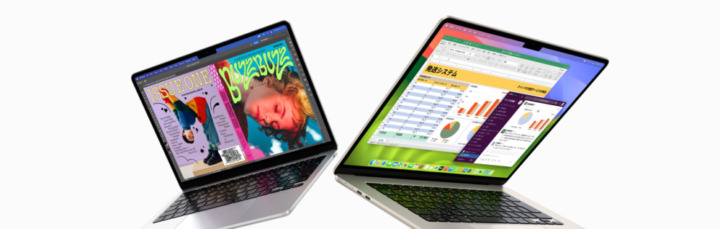
出典:apple.com
M3搭載MacBook Airですが、M2搭載モデルと比較すると、チップ以外の部分は機能・性能に大きな差はありません。製品サイズやディスプレイ性能、認証方式や搭載ポートも同じです。
その中で比較的大きな違いが、ノートブックを閉じた状態なら最大2台の外部ディスプレイに接続可能になった点です。自宅や研究室で作業する場合に、大きめのディスプレイ2台と接続すれば、快適に作業を進められるでしょう。
また、Wi-Fi6からWi-Fi6E対応になり通信速度が速くなった点や、2種類のマイクモードで、よりクリアな通話を実現している点など、性能をさらに高める細かな進化点も。自宅での作業が多い方やWeb会議に良く参加する方は、M2モデルではなくM3搭載のMacBook Airを選ぶのがおすすめです。
2023年11月7日発売!M3搭載MacBook Proシリーズを解説
2023年10月31日に新型M3 MacBook Proが発表されました。日本での発売価格は248,800円(税込)から。最新のチップを搭載したハイスペックモデルを解説します。
最大の目玉は最新M3チップ!進化したポイントはこれ

出典:apple.com
- 3種類のM3チップ「M3、M3 Pro、M3 Max」
- 省電力も特徴!22時間使えるバッテリー
- 新色の「スペースブラック」がかっこいい!
3種類のM3チップ「M3、M3 Pro、M3 Max」
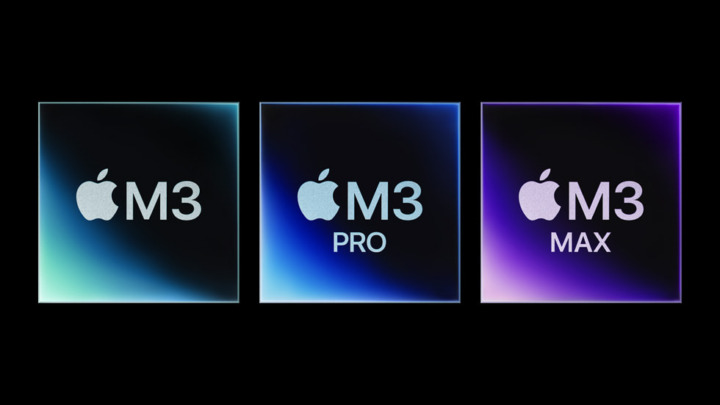
出典:apple.com
Apple自社製のM1チップが登場したのが2020年。そこからM2を経てM3チップが登場しました。次世代のGPUと高性能のCPUを搭載し、プロ向けの処理速度とマルチタスクを可能にしています。
初代のM1チップと比較すると、最大2.5倍高速なレンダリング性能で画像処理ができ、最大80%高速な処理スピードを発揮します。
省電力も特徴!22時間使えるバッテリー

出典:apple.com
新しいM3チップは高性能ながらも電力効率が良いので、長時間のバッテリー駆動を実現。22時間ビデオ再生できるスタミナがあるので、丸一日の外出でもバッテリー切れしません。今までも22時間駆動のバッテリーがあるモデルはありましたが、14インチではM3 MacBook Proが初めてです。
新色の「スペースブラック」がかっこいい!
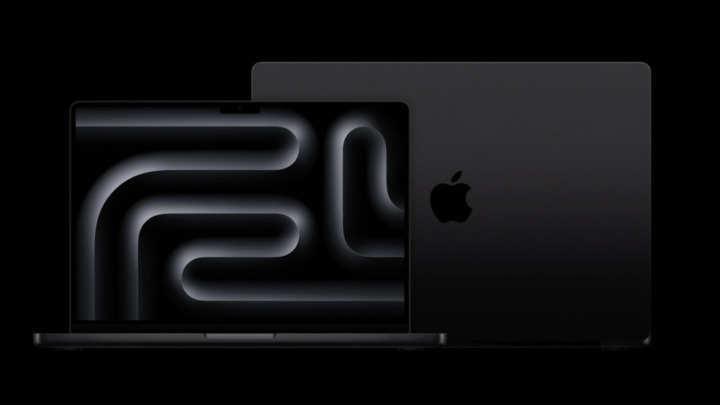
出典:apple.com
今までMacBook Proといえばシルバーかスペースグレイでした。新しい真っ黒なスペースブラックは発表直後から「かっこいい」と話題です!皮膜加工が施され、指紋がつきにくくなっているのも特徴です。
ただし、M3モデル全てに新色が用意されているわけではないので注意が必要です。M3 ProまたはM3 MaxチップのMacBook Proでスペースブラックが選択できます。
M3チップファミリーの性能比較
3種類のM3チップの比較です。M3はMacBook Proの中のベーシックタイプ、M3 Proはクリエイターや研修者など負荷の高い作業に、M3 Maxは複雑な動画編集など究極のワークフローに耐えられる性能を持っています。
| M3 チップ | M3 Proチップ | M3 Maxチップ |
| 8コアCPU | 最大12コアのCPU |
最大16コアのCPU
|
| 10コアGPU | 最大18コアのGPU |
最大40コアのGPU
|
| 最大24GBのユニファイドメモリ | 最大36GBのユニファイドメモリ |
最大128GBのユニファイドメモリ
|
新型MacBook Proは3つのモデルが発売
新型MacBookには3つのM3チップがありますが、実際にはどのようなモデルがあるのかまとめました。
14インチMacBook Proは3種類のM3チップが用意されていますが、M3チップはカラーがスペースグレイとシルバーの2色で、接続できる外部ディスプレイが1台です。それに対し、M3 ProまたはM3 Maxチップの14インチMacBook Proでは新色のスペースブラックとシルバーが選択でき、外部ディスプレイの数も2台または4台と大きく異なります。
16インチMacBook ProにはM3チップモデルは無く、M3 ProまたはM3 Maxチップが選択でき最大22時間のバッテリー駆動が可能です。
| サイズ | 14インチMacBook Pro | 14インチMacBook Pro | 16インチMacBook Pro |
| チップ | M3チップ | M3 ProまたはM3 Maxチップ | M3 ProまたはM3 Maxチップ |
| カラー | スペースグレイ シルバー |
スペースブラック シルバー |
スペースブラック シルバー |
| 接続できる外部ディスプレイの数 | 1台 | 最大2台または4台 | 最大2台または4台 |
| バッテリー | 最大22時間 | 最大18時間 | 最大22時間 |
| 価格 | 248,800円(税込)〜 | 328,800円(税込)〜 | 398,800円(税込)〜 |
新型M3 MacBook Proがおすすめな人
2019年以前にMacBookを購入しIntel搭載のモデルを使用している方にとっては、処理速度の向上を体感できるのでM3モデルのMacBook Proがおすすめです。
それに対してM2チップモデルから進化はしているものの、買い換えるほどの大きな変化はないという見方も。
インテルベースのMacBookを使っている方や、毎日仕事で重い作業を行なっている方は買うべきモデルです。
2023年2月3日発売のM2 MacBook Pro14、16インチが進化したポイント
2023年1月17日に新型のMacBook Pro14、16インチが発表、2023年2月3日に発売されました。新型と旧型どちらを買おうか迷っている方は、ぜひ参考にしてみてください。
動画編集はCore i7搭載モデルより15.7倍高速!驚異的な性能を持つM2 Pro
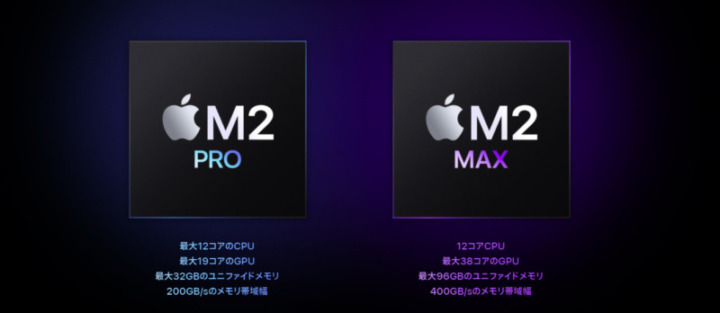
出典:apple.com
最新MacBook Pro(2023)には、アップル独自開発のCPU「M2 Pro,M2 Maxチップ」を搭載。Core i7搭載MacBookProと比較すると、Final Cut Proでの動画編集は驚異の15.7倍速化しています。また内蔵メモリはオプションで最大96GBまで選択可能。マルチタスクと高速処理に優れているので、アプリを一度にたくさん開いても快適に動作します。
動画編集だけでなく3DCGなどの重たい作業を行うクリエイターの方に適しています。デスクトップ並みの性能を求める方にもおすすめです。
バッテリー駆動時間は、MacBook最長の22時間

出典:apple.com
MacBook Pro 14インチモデルは最大18時間、16インチモデルは最大22時間とMacBookの中では最長のバッテリー駆動時間です。満充電すれば1日中電池残量を気にせず作業でき、カフェや出先でコンセントが無くても心配いりません。
またMacBook Proには冷却ファンが内蔵されていますが、M2チップは消費電力が少ないので普段使い程度であれば、ファンは回らず静かに使えます。図書館や夜中など静かな環境でも使えるのはうれしいですよね。
8K出力対応!高解像度で外部出力したい人は注目
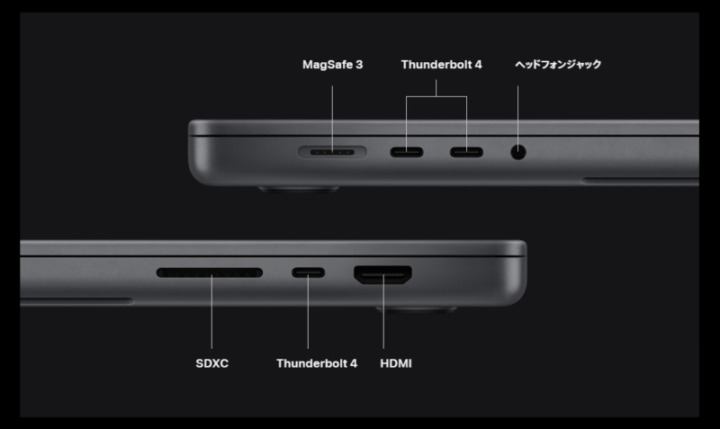
出典:apple.com
MacBook Pro14、16インチはHDMIから8K出力が可能。MacBookの美しい映像を他の画面でも出力したい方におすすめです。その他の端子はMagsafe3、Thunderbolt4×3、ヘッドホンジャック、SDXCと最小限の構成ではありますが、SDカードを直接接続できるので、動画クリエイターにはありがたい仕様。
またTouch IDが搭載されているので、セキュリティも万全です。持ち主は簡単にアクセスできるのでありがたいですよね。
MacBook Air M2 13インチとMacBook Pro 14インチ M2Proを比較
MacBook Air M2 13インチとMacBook Pro M2Pro 14インチはどちらが自分に適しているのか判断するのは難しいですよね。わかりやすいように比較表にまとめましたので、ぜひ参考にしてみてください。
| MacBook Air M2 13インチ | MacBook Pro M2Pro 14インチ | |
| 価格 | 164,800円(税込)から | 288,800円(税込)から |
| カラー | ミッドナイト、スターライトスペースグレイ、シルバー | スペースグレイ、シルバー |
| サイズ | 13.6インチ(1.13 cm×30.41 cm×21.5 cm) | 14.2インチ(1.55 cm×31.26 cm×22.12 cm) |
| 重量 | 1.24 kg | 1.60 kg |
| CPU | M2(8コア) | M2(10,12コア) |
| GPU | M2(最大10コア) | M2(16,19,30,38コア) |
| メモリ | 8GB~24GB | 16GB~96GB |
| ストレージ | 256GB~2TB | 512GB~8TB |
| 駆動時間 | 最大18時間(52.6Wh) | 最大18時間(70Wh) |
| セキュア認証 | Touch ID | Touch ID |
| ディスプレイ | Liquid Retina |
Liquid Retina XDRディスプレイ(3,024 x 1,964ピクセル) |
| カメラ | 1080p FaceTime HD |
1080p FaceTime HD |
| ポート数 | Thunderbolt / USB 4ポート×2、マグセーフ充電×1 | Thunderbolt / USB 4ポート×3、マグセーフ充電×1、HDMI×1、ヘッドホンジャック×1、SDXC×1、 |
| その他の機能 | メディアエンジン搭載 | エディアエンジン搭載、空冷ファン |
性能やバッテリー持ちはMacBook Pro14インチの方が上です。MacBook Air M2はディスプレイの解像度や性能は少し劣りますが、携帯性が高くMacBook Pro14インチより約12万円も安いのでコスパに優れています。
価格を抑えたい方、軽量で持ち運びたい方、ZOOM会議を良くする方はMacBook Air M2がおすすめ。動画編集など重たい作業を行う方はMacBook Pro14インチをチェックしてみましょう。
MacBook Pro14、16インチはプロのクリエイター向け
「性能が良くなったのはなんとなくわかったが、どれが自分に合っているのかわからない」「新生活に備えて買い替えたいが、高くて買えない」などお悩みの方もいるかと思います。今回発表されたMacBook Pro14、16インチはスペック的にプロのクリエイター向けの製品。事務作業や動画を見るだけなのであればオーバースペックです。
「動画編集を始めようと思っていたのでMacBook Pro14、16インチ検討中です。」という方もいるかもしれませんが、実はMacBook Air M2モデルでも十分ハイスペックです。4K動画編集も行えるので性能に申し分ありません。値段も148,800円(税込)と比較的安いのでねらい目です。
MacBookは欲しいけど、なるべく予算を抑えたいという方はMacBook Air M2モデル。プロのクリエイターの方、重たいファイルを頻繁に編集する方はMacBook Pro14、16インチがおすすめです。
2023年6月13日発売のM2 MacBook Air 15インチが進化したポイント
2023年6月6日に新型のMacBook Air 15インチが発表され、6月13日に発売されます。価格は税込み198,800円からで、メモリやストレージなどのカスタマイズによって変わります。PCの買い替えを検討している方はぜひ参考にしてみてください。
画面サイズはこれまでのMacBook Airの中で最大の15.3インチ

出典:apple.com
今回発表されたMacBook Airは、画面サイズが過去最大の15.3インチ。これまでのMacBook Airは11.6インチや13.3インチの製品が多く、一世代前のモデルでも13.6インチだったため、広い作業スペースを確保するためには14インチや16インチのMacBook Proを選ぶ必要がありました。
しかし、今回MacBook Airの15インチが発売されることで、薄く軽量で必要十分な性能を持つ、作業スペースの広いモデルという選択肢が増えます。Proほどの性能はいらないけど、画面は大きい方がいいという方にピッタリでしょう。
搭載スピーカーは6つ!低音が充実し臨場感もUP

出典:apple.com
画面サイズが大きくなり、スピーカーを設置できるスペースも広がったことで、従来モデルの4スピーカーから2つ増えた6つのスピーカーを搭載。ウーファーも備えており、これまでのモデルと比較して低音の迫力が増しています。
キーボード上部に設置されたスピーカーから出た音は、大きくなったディスプレイに反響して届くため、臨場感もより高まっています。従来モデルの音に物足りなさを感じていた方も、より充実したサウンドを楽しめるでしょう。
チップやメモリ、バッテリー性能などは13.6インチモデルと同等

出典:apple.com
MacBook Air 15インチモデルに搭載されているチップは、13.6インチモデルと同じM2チップ。搭載できるメモリは8GB~24GBで、ストレージも256GB~2TBまでで違いはありません。
画面サイズの大きさによる消費電力の違いは、バッテリー容量を増やすことで対応しており、13.6インチモデルと比較して使用できる時間に差はありません。カラーバリエーションも従来モデルと同じで、ミッドナイト・スターライト・スペースグレイ・シルバーの4色から選べます。
その他に大きな違いもないため、画面が大きいモデルが欲しい、音質にこだわりたい場合に15インチモデルを選ぶのがおすすめです。
MacBook 過去モデル人気おすすめ2選
現行モデルからは外れてしまいましたが、M1・M2チップを搭載していて処理能力は申し分ない過去モデルを紹介します。中古で購入を検討している方は参考にしてみてください。
MacBook Air M2 15インチ|軽くて薄い大画面モデルが欲しい人におすすめ

出典:amazon.co.jp
| プロセッサ | M2 |
|---|---|
| メモリ | 最大24GB |
| ストレージ | 最大2TB |
| バッテリー | 最大18時間 |
| 重量 | 1.51kg |
| その他の特徴 | Touch ID |
MacBook Air M2 13.6インチと同等の性能を持ちながら、15インチの大画面で作業できるモデル。15インチでありながら重量は1.51kgしかなく、厚みも1.15cmしかないため、カバンなどに入れて気軽に持ち運べます。
13.6インチモデルとのもう1つの違いは、スピーカーの搭載数。15インチモデルは6スピーカー搭載しているため、従来のモデルと比較すると低音の迫力が増しています。また、大きな画面で反響した音が見ている人に届くため、より臨場感があります。
13インチだと作業スペースが足りない方や、従来モデルでは音質に不満がある方におすすめです。
MacBook Air M1 13インチ|学生や営業マン、初心者におすすめ

出典:amazon.co.jp
| プロセッサ | M1 |
|---|---|
| メモリ | 最大16GB |
| ストレージ | 最大2TB |
| バッテリー | 最大18時間 |
| 重量 | 1.29kg |
| その他の特徴 | Touch ID |
MacBookシリーズの中でも、軽くて持ち運びしやすいMacBook Airです。重さは1.29kgと、16インチモデルと比較すると800~900gも軽いのが特徴です。ディスプレイの大きさは13インチなので、iPad Proの大きいモデルとほぼ同じサイズになります。
バッテリーに関しても、IntelのCPUを搭載していたMacBook Air 2020年モデルと比較して、6時間も増えました。また、MacBook Airは冷却ファンがついていないので、動作中は完全に無音なのも特徴です。
WEBブラウジングや文書作成などの事務仕事をメインに使いたい方にはMacBook Airがおすすめです。4Kの動画編集なども余裕でこなせます。
MacBook Air M1チップモデルは今1番手に入れやすい価格のMacBookで初心者にもおすすめ。Macは高いとよく言われますが、実は約10万円から手に入るので、そこまで高いわけでもありません。
大学生・営業マン・出張の多いビジネスマン・電車内やフライト中に作業できるコンパクトなノートパソコンがほしい方に最適です。
MacBook Airは編集部のスタッフも使用している人が多いです。
関連記事:【MacBook Air(M1)2020を徹底レビュー】悪いところ・評価できる点を詳しく解説!
関連記事:自腹で買ってよかったもの34選!ガジェット・家電などスタッフおすすめを厳選
MacBook(マックブック)の使い方
MacBookの初期設定や、iPhoneとの連携の仕方を、簡単に説明します。
MacBook(マックブック)おすすめの初期設定(初心者向け)
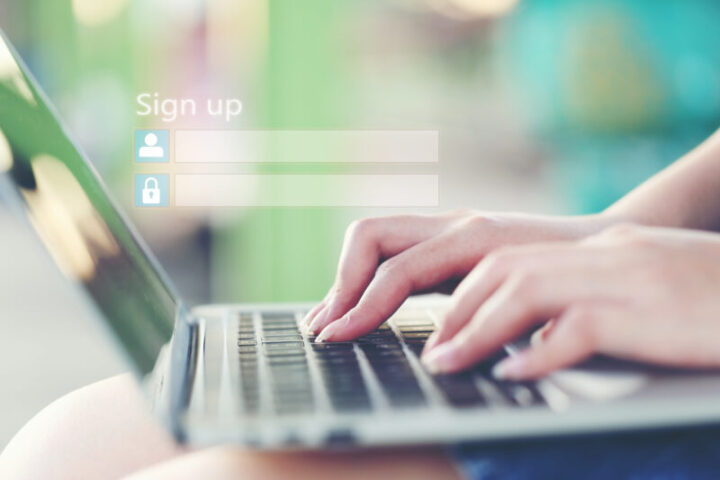
以下の初期設定は、多くのMacBookユーザーがしている設定です。PCを使いやすくなるので、初心者の方もぜひ挑戦してみてください。
Dockの縮小表示
デフォルトのままだと作業領域が狭くなるので、システム環境設定>Dockとメニューバーからサイズを調整しておきましょう。
トラックパッドのスクロール方向
システム環境設定>トラックパッド>スクロールとズーム>スクロール方向で、スクロールの仕方をカスタマイズできます。
バッテリー残量の表示
デフォルトでは表示されていないので、システム環境設定>バッテリー>バッテリー>メニューバーにバッテリー状況を表示で、表示をオンにしておきましょう。
その他のおすすめ初期設定としては、ファインダーの情報表示や、Safariのホームページ設定があります。YouTubeで「MacBook 初期設定」と検索すれば沢山解説動画があるので、参考にしてみてください。
AirDropの使い方
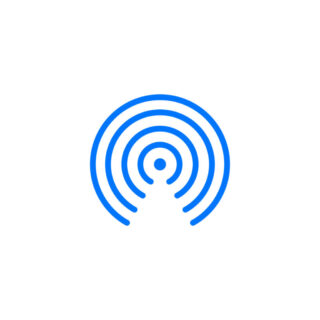
AirDrop(エアドロップ)は、Apple製品同士で、高速にデータをやり取りするアプリです。たとえば、iPhoneと連携すれば、モバイル内の写真・ビデオ・URL・メモなどをワイヤレスでさっとMacBookに伝送できるので、とても便利です。
- 写真を取り込む方法
- STEP.1写真を撮影iPhoneのカメラを起動し、撮影を行います。
- STEP.2共有からAirDropを選択画面下に表示される共有ボタンを押すと、「AirDropで共有」に送信可能なデバイスが表示されます。MacBookを選択します。デスクトップにファイルが表示されれば成功です。
AirDropを利用するには、MacBookとiPhone両方のWi-Fi・Bluetooth機能がオンになっている必要があります。
iCloudの使い方

iCloud(アイクラウド)は、Appleが提供するオンライン・ストレージサービスです。無料で5GBまで使えます。写真やメモをMacBook・iPhone・iPadから確認でき、学習やレポート作成に役立ちます。必ず設定しておきましょう。
- iCloudに写真をアップする
- STEP.1MacBookの設定MacBookは、システム設定>Apple ID>iCloudと進み、「写真」をオンにします。
- STEP.2iPhoneの設定設定>Apple ID>iCloud>写真>iCloud写真をオンにします。
iCloudに保存されたデータは、iPhone・MacBook・iPadいずれかで削除すると、他のデバイスでも見られなくなります。データ管理に注意しましょう。
MacBook初心者なら知っておきたい便利なおすすめアプリ・サービス

MacBookを買ったら、早速入れたい、おすすめのアプリをご紹介します。
- Googleドキュメント…オンラインで文書作成ができ、デバイス間で共有できます。
- Notion…進化した文書作成アプリです。タスク管理機能などを備えているオールインワンなのが特徴で、大学のレポート作成に使っている人も多いようです。
- Word・Excel・PowerPoint…社会人に不可欠な、定番オフィス系ソフトです。
- Google Chrome…ブラウザとして有名なGoogle ChromeもmacOSで動きます。
- Google日本語入力…デフォルトのIMEよりも、機能が充実した入力サポートアプリです。
Macのアプリが反応しなくなたったときは、「option」「command」「esc」の3つのキーを同時に押して、強制終了させられます。覚えておきましょう。
MacBook(マックブック)の基本用語
コア
コアはCPUの核となる部分です。コア数が多ければ、処理能力が高く、作業を効率的に行えます。
現在はApple製のM2、M3チップがMacBookで採用されています。CPUは8、11、12、14、16コア、GPUは8、10、14、16、18、24、30、38、40コアが存在します。
Touch Bar
Touch Bar(タッチバー)は、ファンクションキーをAppleが独自に拡張・再定義したものです。アプリにより機能が変わるのが面白いところ。描画アプリではブラシ用のスライダーに、メッセージアプリでは絵文字ツールとして入力をサポートしてくれます。
しかし、発売当初から多くのユーザーが不満の声をあげており、折衷案を模索しましたが、2021年のMacBook Proで廃止され、元のファンクションキーに戻りましたが2022年のMacBook Pro13インチにまた搭載されました。
Touch ID
Touch ID(タッチアイディー)は、指紋認証センサーのことです。これを設定しておくことで、パスコードを入力しなくても、ロックを解除できます。
Touch IDを利用するには、システム環境設定から、Touch ID>指紋を追加を選択します。他の人にパソコンを見られないためにも、ぜひ設定しておきましょう。
Thunderbolt
Thunderbolt(サンダーボルト)は、IntelとAppleが共同開発した、独自のデータ伝送用インターフェイスです。Thunderbolt 3は、USB Type-Cのコネクタを用いることが決まっています。
Thunderbolt 3の後継となるThunderbolt 4が最新のMacに搭載されていますが、ほとんど違いはなく、過去の機器でも利用可能です。
そのほかの人気のMac製品一覧
MacとはApple(アップル)が開発しているPCシリーズです。Macのハードウェアはもちろん、内部の動作を司るOSもAppleが開発しています。
OSにはApple独自のmacOSを採用していて、独自のシステムならではの完璧な連携が持ち味です。
Macの中にも4シリーズが展開されていて、ラップトップ(ノート)スタイルのMacBook、一体型PCのiMac、プロ向けデスクトップPCのMac Pro、小型デスクトップのMac miniがあり、スタイルに合わせて最適なMacを選ぶことができます。
持ち運びやすいノートパソコン「MacBookシリーズ」

出典:amazon.co.jp
MacBookシリーズはラップトップ型のMacのことを指します。
コンパクトな本体にパワフルな性能を詰め込んだMacBookシリーズはMacの中でも1番の知名度を誇り、学生からプロユーザまで幅広い人気を博しています。
MacBookシリーズの中にも3ラインあり、買いやすい価格のMacBook Air M2モデルとM3モデル、一日中パワフルに使えるMacBook Pro 13インチ、M3 Pro,Max搭載でラップトップ最高クラスの性能のMacBook Pro 14インチ、16インチと使用スタイルに合わせて幅広く性能を選ぶことができます。
アップルの洗練されたデザインが人気の「iMacシリーズ」

出典:amazon.co.jp
その特徴的なフォルムでMacのアイコンのような存在のiMacはディスプレイとコンピュータが一つになった一体型PCです。
基本的に机の上に据え置きで使うiMacは仕事や趣味のメイン機となるようなスペックが取り揃えられています。
iMacはM3チップを搭載した24インチ。メモリやストレージをカスタマイズすることができます。
関連記事:【新型24インチ iMac&Mac mini 比較レビュー】購入する前に知っておくべき特徴や違いを徹底解説
アップルでパワフルなデスクトップを求める方におすすめな「Mac Pro」
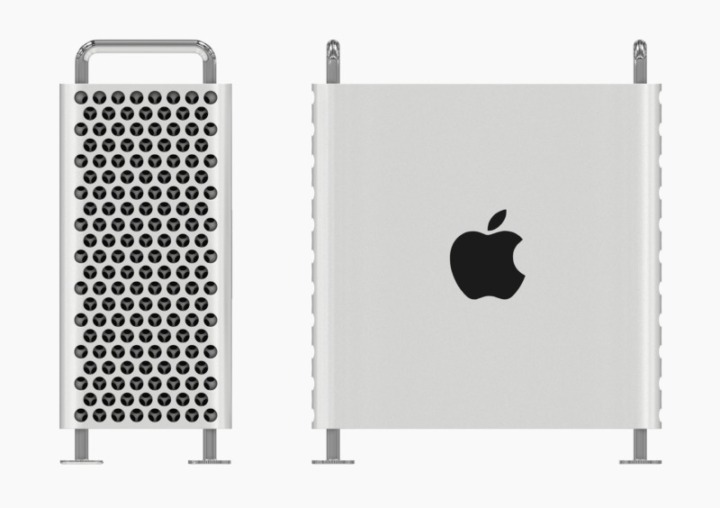
Mac Proは名前の通りプロユーザ向けのデスクトップPCです。
8Kのビデオを4本同時再生ができたり、1000トラックのミュージックプロジェクトを再生できるなどプロでも驚くほどの性能を持っています。このMacは性能はさる事ながら価格もプロ向けで最低スペックでも60万円以上はする驚きの価格です。
実は、2021年のM1 Maxを搭載したMacBook ProはMac Proの中位モデルに肉薄する性能を持っていると言われています。Mac ProはIntelプロセッサを搭載したモデルが来年まで発売されるはずですが、そのうちApple製のM1のようなチップを積んで再登場することになると予想されています。ラップトップでこの性能ということは、一体デスクトップで本気を出したらどうなるのでしょうか。
コスパ最強なデスクトップパソコンをアップルでさがしているなら「Mac mini」
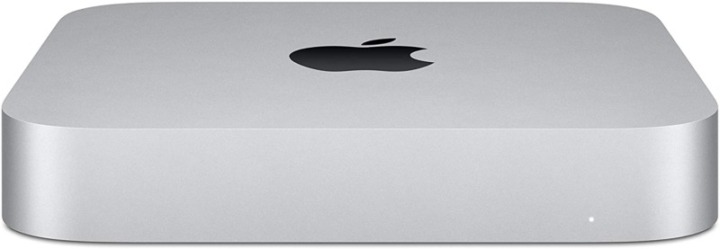
出典:amazon.co.jp
Mac miniは弁当箱のような本体にPCを詰め込んだコンパクトなデスクトップMacです。
外部ディスプレイや、キーボード、マウスなどが必要ですが、今までデスクトップPCを使っていて乗り換える方や、テレビにつないでサブマシンのように使うなど比較的ライトなユーザにおすすめです。こちらも他のMacと同じようにCPUやRAMなど細かくカスタマイズすることができます。
MacBook(マックブック)よくある質問
MacBookはどこで買うのがおすすめですか?
こだわってカスタマイズするならAppleStoreでの購入、ポイントの使用やセール時期を狙っての購入ならAmazonなどのECサイトがおすすめです。
一番確実なのは、Apple Storeを利用することです。ストアを利用すれば、カスタマイズしたり、整備品で安く上げたり、下取りしてもらったり、分割払いを選択できたりします。
家電量販店は、エディオン・ジョーシン・ヤマダ電機・ノジマ・ビックカメラ・ベスト電器・ヨドバシカメラ・ケーズデンキなどで取扱があります。家電量販店でMacBookを購入すると、「実機を触れる・買ってすぐ持ち帰れる・お店のポイントがつく」といったメリットも。また、カスタマイズ可能なCTOモデルを取り扱っている店舗もありますよ。
ネット通販は、Amazon・楽天・Yahooショッピング・価格.comなどがおすすめです。Amazonは在庫が比較的安定しています。
MacBookは中古でも大丈夫ですか?
中古で購入するなら、まず購入先をしっかりと確認しましょう。中古販売店などで販売されているものは基本的に安心して購入できると思います。
一方、メルカリやヤフオクなどの個人間取引では、説明が不十分なこともあり、本当に欲しいモデルが手に入らないこともあります。できるだけ評価の高い出品者を選び、不明なところは質問しましょう。PCの状態をしっかり知ったうえで購入することが大切です。
MacBookもウイルス対策が必要ですか?
はい、必要です。
MacはWindowsよりセキュリティーに強いとされます。しかし、近年はMac人気の上昇に伴い、Macを対象としたウイルスも増えています。
更新料ゼロ円のものや、台数無制限のものなど、利用しやすいウイルス対策ソフトもあります。ぜひ、対策をしっかりしておいてください。
MacBookでWindowsを動かすことはできますか?
一応、できます。
ゲームがしたいときなど、Windows環境でしか動かないソフトを使いたい時があるかもしれません。方法は幾つかありますが、これまでは、Macに付属する「Boot Camp(ブートキャンプ)」と呼ばれるユーティリティーを使う方法がもっとも安定していました。
しかし、Boot CampはIntel製CPUでしか動作せず、M2、M3チップを搭載した現行のMacBookでは動作しません。
このような場合は、macOS上でWindowsを使えるようにする「Parallels Desktop(有料)」などの仮想化ソフトを導入する方法があります。
MacBookでスクリーンショット(スクショ)や画面録画はできますか?
できます。
スクリーンショットは、「shift」「command」「3」キーを長押しします。画面の一部を取り込むには、「shift」「command」「4」キーを長押し後、カーソルをドラッグして、範囲を選択してください。
画面の録画(収録)は、「shift」「command」「5」キーを同時に押します。コントローラーが表示されるので、収録ボタンを押して記録してください。スクリーン全体・スクリーンの一部を記録することも可能です。
MacBookの初期化はどうすればいいですか?
工場出荷時の設定に戻すには、「macOS復旧」を使って、macOSを再インストールします。
iCloudなどからサインアウトした後、シャットダウンし、「command」+「R」を押しながら起動させます。「macOS復旧」が立ち上がるので、「ディスクユーティリティー」でディスクを消去し、「macOSを再インストール」で再インストールを開始してください。
より詳しくは、Apple公式サイトの、「macOSを消去して再インストールする」をご覧ください。
MacBookの寿命はどれくらいですか?
Apple(アップル)が発表している2021年の報告書によれば、macOSを搭載したデバイスの寿命は約4年です(「2021年の進捗報告書」より)。
しかし、MacBookはバッテリーを内蔵している関係で、使用頻度や使い方によって、寿命が大きく変わります。
省エネルギー設定をオンにしたり、最適化されたバッテリー充電の機能をオンにしたりすることで、バッテリーを長持ちさせることができます。
ちなみに、MacBookはバッテリーの交換ができます。詳しくは、Appleの公式サイトをご覧ください。
MacBook(マックブック)のおすすめ関連アイテム
ケースやステッカーでMacBookをおしゃれにしてみませんか?
MacBookケース/カバー
汚れや傷からMacBookを守るアイテムです。おすすめは、AMOVOの「MacBook用カバー」。カバーをすると、熱がこもりやすいですが、このカバーは底面に熱放出用の空気口があります。筐体が熱くなりにくい構造です。
関連記事:【オシャレ&多機能】MacBookケース・カバーおすすめ23選|Air/Pro M1/M2チップ対応モデルも
関連記事:おしゃれ&かわいい!ノートパソコンケースおすすめ23選|人気ブランドも紹介
MacBookステッカー
MacBookに彩りを加えるステッカー。特に人気なのは、31色から好みのカラーを選べる、wraplusの「スキンシール」。このシールを張れば、ブルー・グリーン・イエローなど、好きなカラーにカスタマイズできます。
MacBook マウス
MacBookにはマウスが付属していないので、ぜひチェックしておきましょう。おすすめは、MacでもWindowsでも使える、BLENCKの「A102」。値段が1,300円ほどのコスパモデルですが、超薄型+ワイヤレスで、持ち運びも楽々できてしまいます。
関連記事:静音マウスのおすすめ33選!有線・無線・Bluetoothの人気モデルを紹介
関連記事:ベストバイのおすすめワイヤレスマウス28選|ロジクールの商品比較も!
MacBookスタンド
スタンドがあれば、キーボードを打ちやすくなったり、ビデオ会議で顔が見えやすくなったりします。BoYataの「ノートパソコンスタンド」は、人間工学に基づいた設計で、使いやすいのがセールスポイント。無段階の高さ調節にも対応しています。
関連記事:ノートパソコンスタンドおすすめ23選|知れば欲しくなるメリットと選ぶ方を解説
高速充電器
MacBookの充電に役立つ、急速充電器。Ganという新しい素材によって、充電アダプターは軽量化・小型化が進んでいます。上手に選べば、充電時間が短縮されることも。下記の記事では、選び方のほか、おすすめ充電器を比較・紹介しています。
なお、MacBook Pro 14インチ、16インチでは、USB-C、MagSafeを用いた急速充電に標準で対応しています。
関連記事:【高速チャージ】USB急速充電器おすすめ18選|タイプC対応・最強100WのPD規格も
USB-Cハブ
MacBookにフラッシュメモリやHDMIケーブルを接続するには、USB-Cに対応した、USBハブが必要です。おすすめはAnker(アンカー)「Power Expand+」。HDMI・SDカード・USBポートなど、6つのポートに対応しています。
MacBook Pro14インチ、16インチでは、HDMIが標準で搭載され、より便利に使えるようになっています。
関連記事:3画面出力に対応!最強ドッキングステーションおすすめ15選!据え置きモデルも
関連記事:【高速&PD対応】USBタイプCケーブルおすすめ22選 |100Wや急速充電対応モデルもご紹介
外付けハードディスク
記憶域を増やすのに便利な、外付けハードディスク。最近では、「NAS」と呼ばれる自前のネットワークストレージを導入する人も増えています。
関連記事:【比較】外付けHDD (ハードディスク) データ復元 | 無料ソフトと復旧業者どちらがおすすめ?
関連記事:[口コミ比較]大阪(関西) データ復旧サービス業者 人気おすすめ4選|梅田・新大阪エリア
関連記事:【おすすめメーカーも】NAS (ネットワークHDD)10選!仕組みや容量の目安も解説
外付けディスプレイ
編集作業やプレゼンテーションなど、画面を大きく使いたいときに役立つのが、外部ディスプレイです。以下の記事では、Macで使えるディスプレイの特徴・選び方を徹底解説しています。
関連記事:【4K対応も】Mac向け外部ディスプレイおすすめ21選!安いmini向けも紹介
関連記事:【4Kと比較も】ウルトラワイドモニターおすすめ21選!デメリットやメリットも解説
関連記事:人生を変えた4Kモニターおすすめの選び方|ヒントは27インチ
関連記事:iPadの使い道がない?iPadおすすめ活用術17選!できること・何に使うのかを解説
リモートワーク・Zoom用アクセサリー
関連記事:高画質なWEBカメラおすすめ10選|テレワークやオンライン会議でも好印象なモデルを紹介
関連記事:【テレワークが快適!】マイク付きヘッドホンおすすめ20選|❘ワイヤレス・Switch対応・子供向けも紹介
MacBook(マックブック)まとめ
いかがでしたか?ここまでApple(アップル)の「MacBook」の選び方や各モデルの違いの比較、初心者におすすめのモデルなどを紹介してきました。軽量高スペックで、iPhoneやiPadとの連携が得意なノートパソコン。まさに、新生活にぴったりなアイテムです。
色々な数値や専門用語が出てきますが、ポイントは、「MacBookで何がしたいか」です。
購入のポイント
- 毎日持ち運んで、講義や営業に使う人は、MacBook Air M2、MacBook Air M3
- クリエイターなど仕事で使う高スペック機種がほしい人は、MacBook Pro M3、MacBook Pro M3Pro,Max
大枠が決まったら、次に自分に合ったストレージやメモリの容量を決めていきましょう。
スペックの目安
- 文書作成・レポートなどをしたい人は、メモリ8GB/ストレージ 256GB以上
- 写真・動画編集・プログラミングなどをしたい人は、メモリ16GB/ストレージ512GB以上
ぜひ、MacBookを新生活でフル活用し、周囲と差をつけていきましょう♪
関連記事:【2021年10月発売!】新型 2021 Mac Book Pro レビュー!買い替えるべきか徹底検証
関連記事:【MacBook Pro 2020の13/16インチを実写レビュー】気になる点・良かった点を口コミ解説!
記事にはリサーチ時点の情報を掲載しています。商品・サービスの詳細や料金が変わってしまう場合もございます。最新情報は、各ECサイト・販売店・メーカーサイトをご確認ください。




























